Tämä opas näyttää sinulle, kuinka muuntaa videon AVI: ksi Aiseesoft AVI Video Converter -ohjelmalla, ammattimaisella ja erinomaisella AVI Video Converter -ohjelmalla. Se voi muuntaa mitä tahansa videoita, kuten MPG, MPEG, MPEG2, VOB, MP4, M4V, RM, RMVB, WMV, ASF, MKV, TS, MPV, AVI, 3GP, 3G2, FLV, MOD, TOD-AVI-videomuoto, jota voidaan toistaa suosituimmissa soittimissa, kuten Archos AV500, Archos AV700, Archos GMini402, iRiver PMP-100, Creative Zen Vision jne.
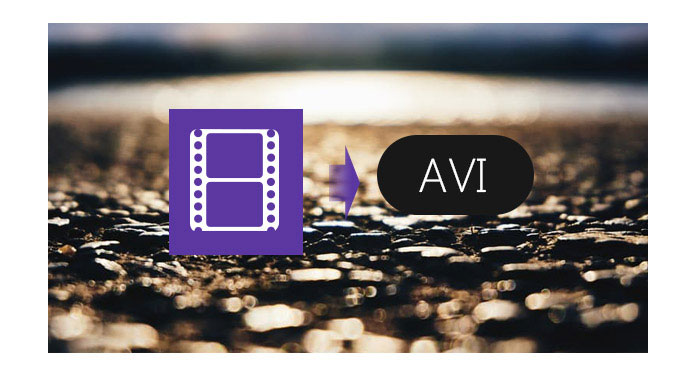
Ohje: Asenna ja suorita AVI Video Converter.
Vaihe 1 Lisää tiedosto
Tuo video- tai äänitiedostot napsauttamalla "+" -painiketta. Voit myös napsauttaa "Lisää tiedostot" -valikkoa avataksesi seuraavan avattavan valikon ja valitsemalla sitten "Lisää tiedosto" tai "Lisää kansioita" tuodaksesi tiedostoja.

Vaihe 2 Tulosta videoasetukset
Valitse tarvittava lähtövideomuoto pudotusvalikosta "Muotoile". Napsauta "Mukautettu profiili" -vaihtoehtoa määrittääksesi video- ja ääniparametrit.
Vaihe 3 Aloita tulostaminen
Aloita muuntaminen napsauttamalla "Muunna kaikki" -painiketta, ja se valmistuu hetkessä.

Vinkki:
1. Leikekuva
Jos haluat vain muuntaa leikkeen elokuvastasi, voit napsauttaa "Leikkaa" -painiketta avataksesi Leikkaa-ikkunan leikkaa videon kesto joko vetämällä aloitus- ja loppuajan liukusäätimiä tai asettamalla aikaparametrit kullekin vastaavalle kentälle.
Kun olet asettanut leikkausajan, kaapatun leikkeen pituus näkyy Valitse pituus -ruudussa viittausta varten.

2. Videon rajaaminen
Aiseesoft AVI Video Converter -sovelluksella voit poistaa mustat reunat elokuvavideosi ympäriltä tarkistamalla Kierrä ja rajaa -vaihtoehdon ja mukauttamalla elokuvaa.

3. Yhdistä useita videoita yhteen tiedostoon
Jos haluat yhdistä valitut videotiedostot yhdeksi tulostetiedostoksi voit tarkistaa Yhdistä yhdeksi tiedostoksi -vaihtoehdon. Oletuksena yhdistetty tiedosto on nimetty ensimmäisen valitun tiedoston (joko otsikon tai luvun) mukaan.

Voit tarkistaa video-opetusohjelman seuraavasti:

